Windows 11, hệ điều hành mới nhất từ Microsoft, được đánh giá là một nền tảng mạnh mẽ và hiện đại. Tuy nhiên, theo thời gian và qua mỗi bản cập nhật, nhiều công cụ và tính năng tích hợp sẵn của Windows đã thay đổi, và đôi khi, những thay đổi này không hoàn toàn làm hài lòng tất cả người dùng. Việc thiếu vắng các tùy chọn quen thuộc hoặc sự thay đổi triệt để về giao diện có thể khiến một số người cảm thấy xa lạ với hệ điều hành mới.
May mắn thay, cộng đồng người dùng và nhà phát triển công nghệ luôn năng động, tìm kiếm và tạo ra các giải pháp để khôi phục những trải nghiệm quen thuộc. Nếu bạn là người yêu thích sự nhanh chóng, hiệu quả của Windows 11 nhưng vẫn mong muốn có được cảm giác “như ở nhà” với các tính năng và giao diện từ những phiên bản Windows trước, có rất nhiều công cụ hữu ích có thể giúp bạn làm điều đó. Bài viết này sẽ tổng hợp các giải pháp hiệu quả nhất để mang lại các tính năng Windows cũ trên Windows 11 thông qua các ứng dụng của bên thứ ba hoặc các tinh chỉnh hệ thống đơn giản.
8. Gadgets (Tiện ích thu nhỏ): Hồi sinh vẻ đẹp của Windows Vista và 7
Ký ức về Windows Vista: Gadgets đã trở lại mạnh mẽ hơn
Chắc hẳn nhiều người dùng vẫn còn nhớ đến các tiện ích Gadgets trên Windows Vista và Windows 7 – những widget nhỏ gọn hiển thị thông tin trực tiếp trên màn hình desktop. Mặc dù Windows 8 đã loại bỏ chúng, nhưng GadgetPack đã xuất hiện như một công cụ mới, mang Gadgets trở lại Windows 11 (và cả Windows 10). Điểm đặc biệt là các Gadgets không chỉ giữ nguyên phong cách cổ điển mà còn được hiện đại hóa một phần để phù hợp hơn với giao diện của Windows 11, tạo nên một tổng thể khá ấn tượng.
GadgetPack cung cấp một số lượng tiện ích vượt trội so với trước đây, bao gồm một lịch sử clipboard hoạt động hiệu quả hơn cả tính năng tích hợp sẵn của Windows, bộ đo pin, công cụ giám sát CPU hỗ trợ đa lõi và nhiều hơn nữa. Điều này khiến Gadgets thực sự trở nên hữu ích và thú vị. Với sự hỗ trợ liên tục từ nhà phát triển, chúng ta có thể kỳ vọng sẽ có thêm nhiều tiện ích mới được bổ sung trong tương lai.
7. Windows Media Player: Trình phát đa phương tiện kinh điển với sức mạnh hiện đại
MPC-HC: Lựa chọn tối ưu thay thế Windows Media Player truyền thống
Microsoft gần đây đã thay thế Windows Media Player cổ điển bằng một ứng dụng Media Player mới với giao diện và cách hoạt động khác biệt. Mặc dù Windows Media Player truyền thống vẫn tồn tại (giờ đây được gắn thêm “Legacy”), nhưng do không còn được cập nhật, nó có thể gặp khó khăn khi xử lý các định dạng nhạc và video hiện đại.
Mặc dù không có một bản sao chính xác của Windows Media Player cổ điển, nhưng MPC-HC (Media Player Classic – Home Cinema) là lựa chọn tốt nhất để khôi phục một trình phát đa phương tiện đơn giản, trực quan và tương thích với hầu hết các định dạng. Dự án này hướng đến việc cung cấp một trình phát có cảm giác cổ điển, nhưng lại sở hữu khả năng hỗ trợ định dạng tệp tin hiện đại vô cùng mạnh mẽ, thậm chí còn có các tính năng bổ sung tiện lợi như tự động tìm và tải phụ đề cho phim.
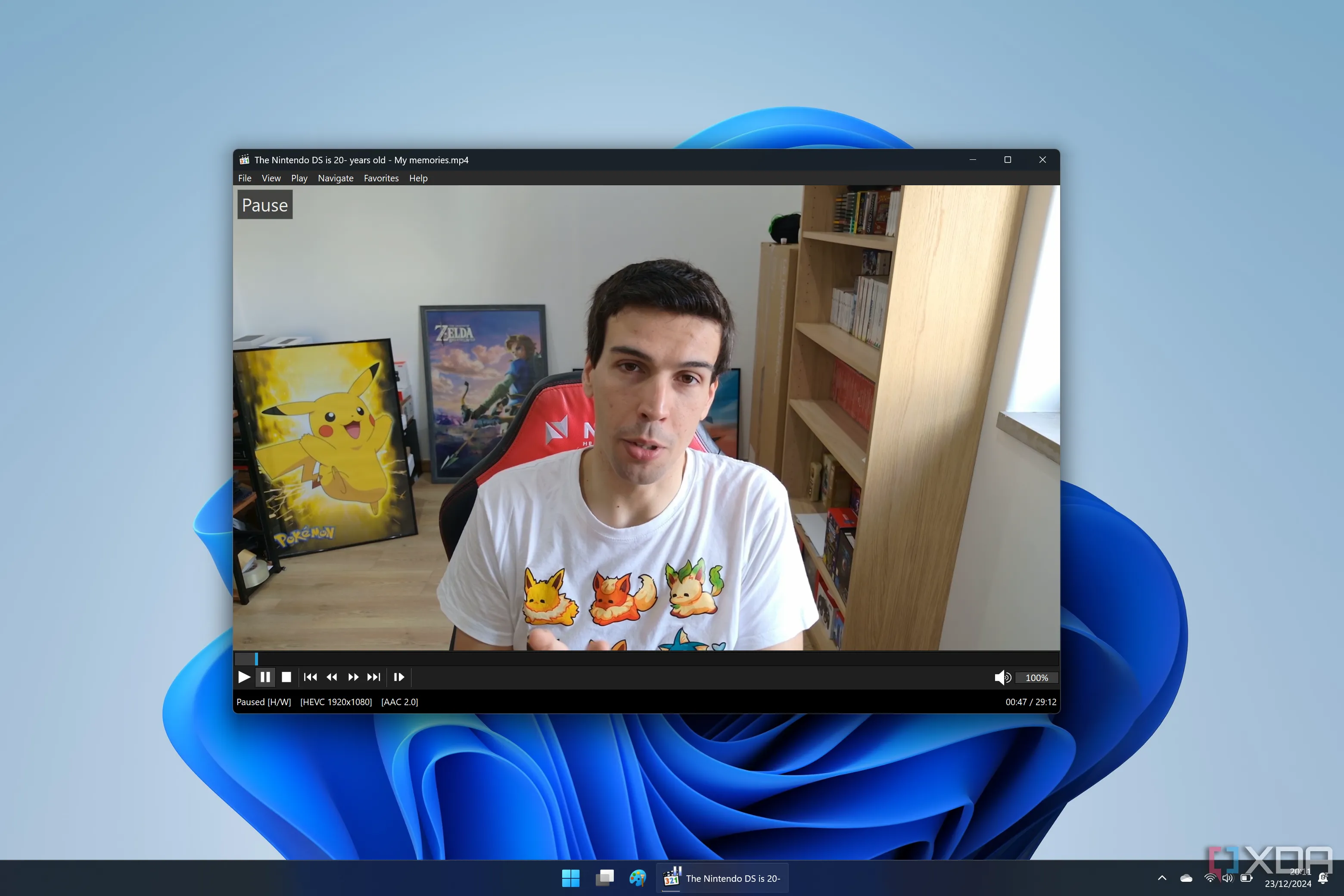 Giao diện trình phát Media Player Classic – Home Cinema (MPC-HC) trên Windows 11 đang phát một video, thể hiện khả năng tương thích định dạng hiện đại
Giao diện trình phát Media Player Classic – Home Cinema (MPC-HC) trên Windows 11 đang phát một video, thể hiện khả năng tương thích định dạng hiện đại
Dự án MPC-HC gốc đã ngừng phát triển vào năm 2017, nhưng vì là mã nguồn mở, nó đã được cộng đồng duy trì và phát triển tiếp trên GitHub, đảm bảo tính cập nhật và ổn định.
6. Menu Start cổ điển: Mang phong cách Windows 7, XP hay thậm chí 95 trở lại
OpenShell: Giải pháp miễn phí cho Menu Start quen thuộc
Menu Start là một trong những thành phần gây nhiều tranh cãi nhất của Windows qua mỗi phiên bản, bởi vì nó gần như luôn trải qua những thay đổi đáng kể, và không phải ai cũng hài lòng. Có rất nhiều công cụ để thay thế Menu Start bằng một thiết kế đã được điều chỉnh hoặc cải tiến, nhưng OpenShell có lẽ là công cụ tập trung nhất vào việc mang lại phong cách Menu Start cổ điển thực sự, với các tùy chọn cho phong cách Windows 95, XP, hoặc một thứ gì đó gần gũi hơn với Windows Vista hoặc 7.
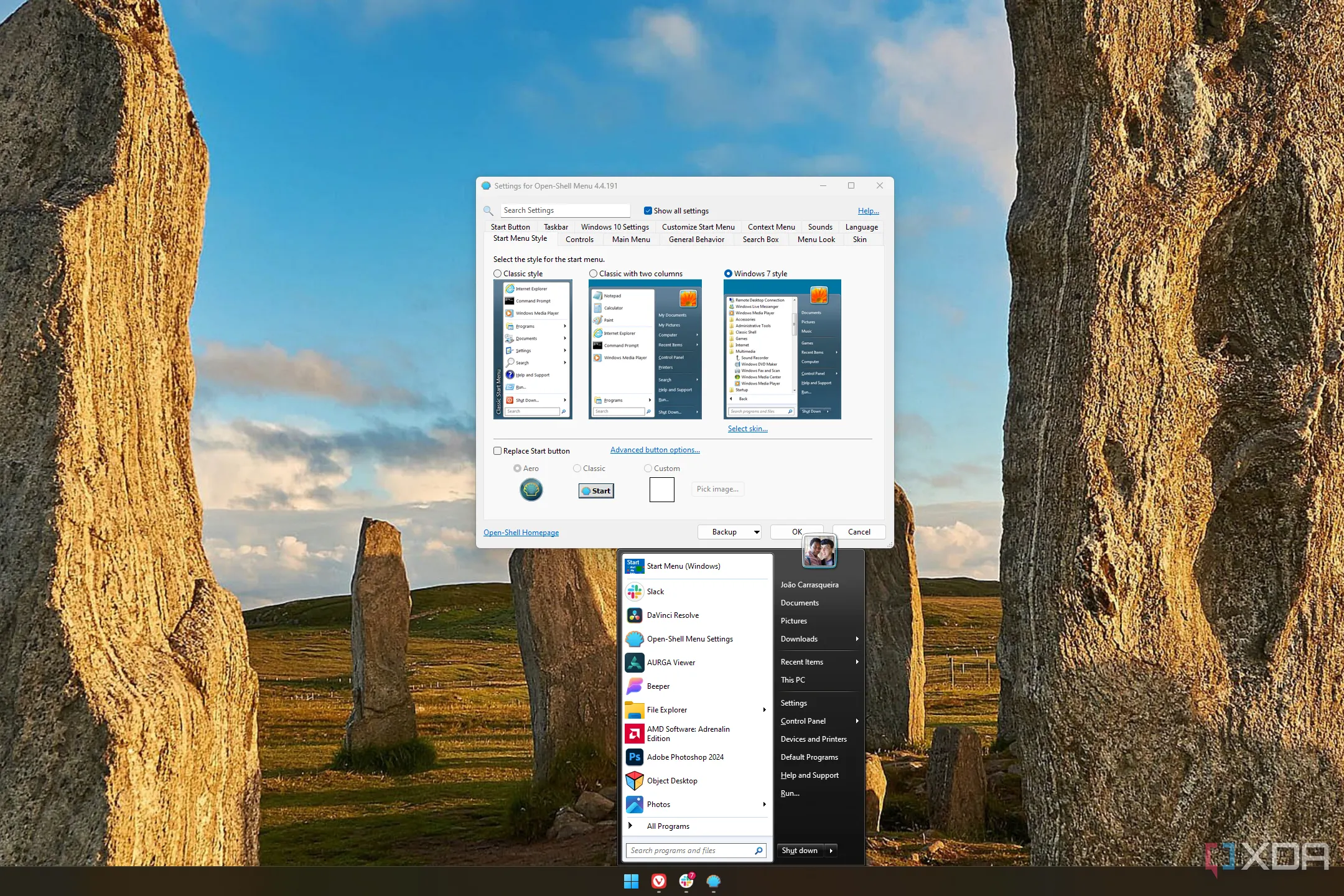 Màn hình desktop Windows 11 hiển thị Menu Start cổ điển được tùy chỉnh bằng OpenShell, cùng với cửa sổ cài đặt chương trình
Màn hình desktop Windows 11 hiển thị Menu Start cổ điển được tùy chỉnh bằng OpenShell, cùng với cửa sổ cài đặt chương trình
Mặc dù tôi (người viết bài gốc) không đặc biệt yêu thích mục tiêu ban đầu của OpenShell, nhưng nó thực hiện công việc của mình khá tốt. Các phong cách cổ điển có sẵn trong chương trình khá giống với bản gốc của Menu Start, và bạn có vô số tùy chọn tùy chỉnh để thay đổi cả giao diện lẫn chức năng để nó hoạt động chính xác theo nhu cầu cụ thể của bạn.
Hơn nữa, OpenShell hoàn toàn miễn phí, trong khi các tùy chọn như Start11 hay StartAllBack sẽ yêu cầu bạn trả phí. Vì vậy, rất dễ dàng để khuyến nghị bất kỳ ai cũng nên dùng thử OpenShell ít nhất một lần.
5. Thanh Taskbar: Khôi phục khả năng di chuyển và thay đổi kích thước
ExplorerPatcher: Giải pháp toàn diện cho Taskbar Windows 11
Thanh Taskbar là một phần khác của Windows đã thay đổi rất đáng kể trong Windows 11, và trong nhiều khía cạnh, những thay đổi này lại theo chiều hướng tệ hơn. Taskbar không còn có thể di chuyển sang các cạnh khác của màn hình và không thể thay đổi kích thước, điều này khiến nó kém linh hoạt hơn nhiều so với trước đây.
TaskbarX từng là một giải pháp phổ biến để giải quyết vấn đề này, nhưng nó đã ngừng hoạt động do một số cập nhật lớn của Microsoft trong Windows 11 phiên bản 24H2. Hiện tại, lựa chọn tốt nhất của bạn là sử dụng ExplorerPatcher, một ứng dụng không chỉ khắc phục Taskbar mà còn làm được nhiều điều hơn thế. Đây là một ứng dụng cố gắng khôi phục nhiều chức năng đã bị loại bỏ trong Windows, và một trong số đó là Taskbar cổ điển từ Windows 10. Điều này bao gồm thiết kế cổ điển, cũng như các tính năng như menu ngữ cảnh đầy đủ, khả năng thay đổi kích thước và di chuyển Taskbar, và nhiều hơn nữa.
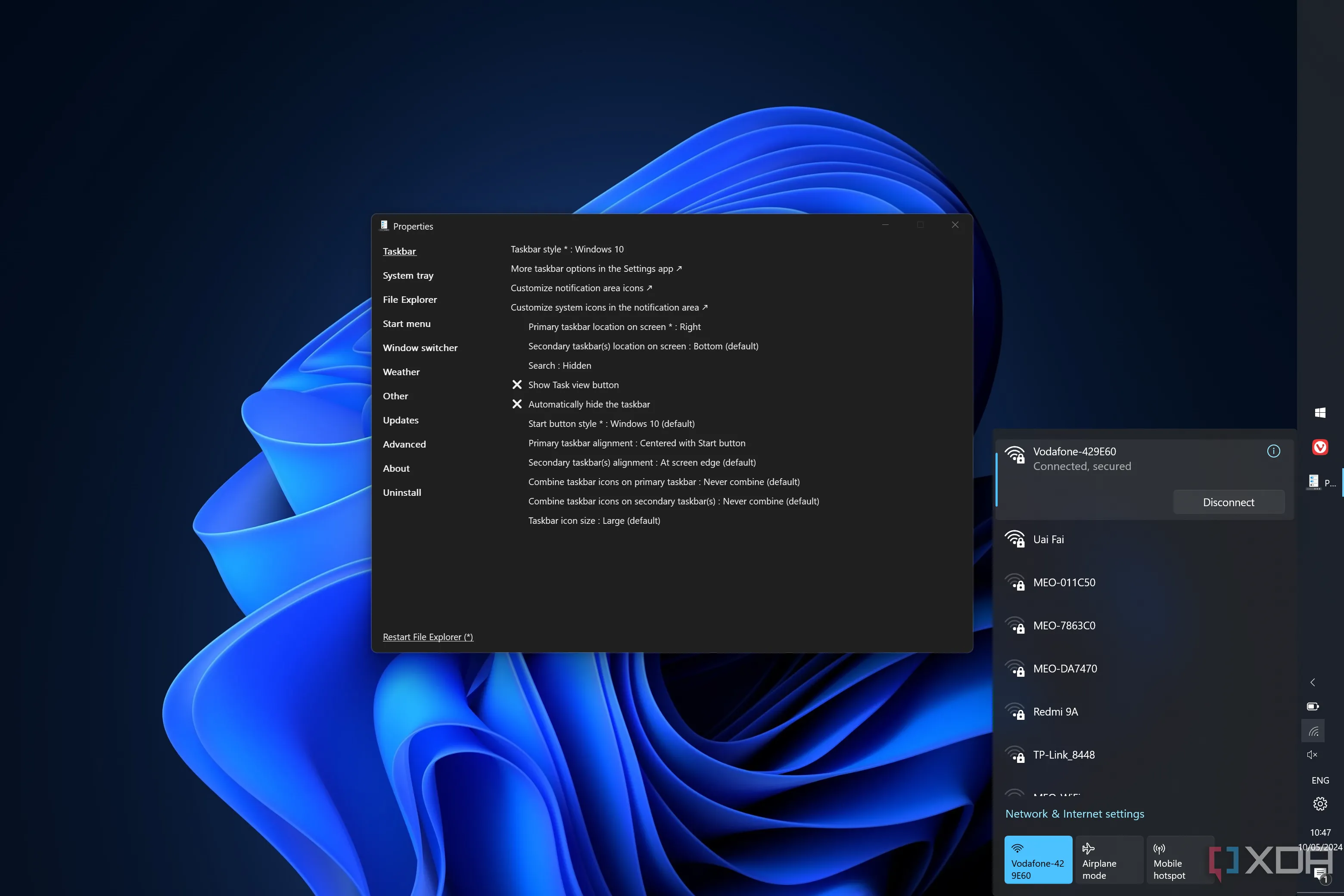 Cài đặt ExplorerPatcher trên Windows 11, cho phép tùy chỉnh các yếu tố như Taskbar và File Explorer để mang lại trải nghiệm quen thuộc
Cài đặt ExplorerPatcher trên Windows 11, cho phép tùy chỉnh các yếu tố như Taskbar và File Explorer để mang lại trải nghiệm quen thuộc
ExplorerPatcher thậm chí có thể khôi phục một số cửa sổ bật lên (flyout) Taskbar cổ điển, bao gồm lịch kiểu Windows 10 hoặc Windows 7, hoặc flyout Wi-Fi kiểu Windows 10. Hơn nữa, nhóm phát triển ExplorerPatcher thậm chí còn đang nỗ lực triển khai Taskbar kiểu Windows 7 trong tương lai sau khi tạo ra một bản triển khai hoàn toàn mới. Ứng dụng này hứa hẹn sẽ ngày càng tốt hơn.
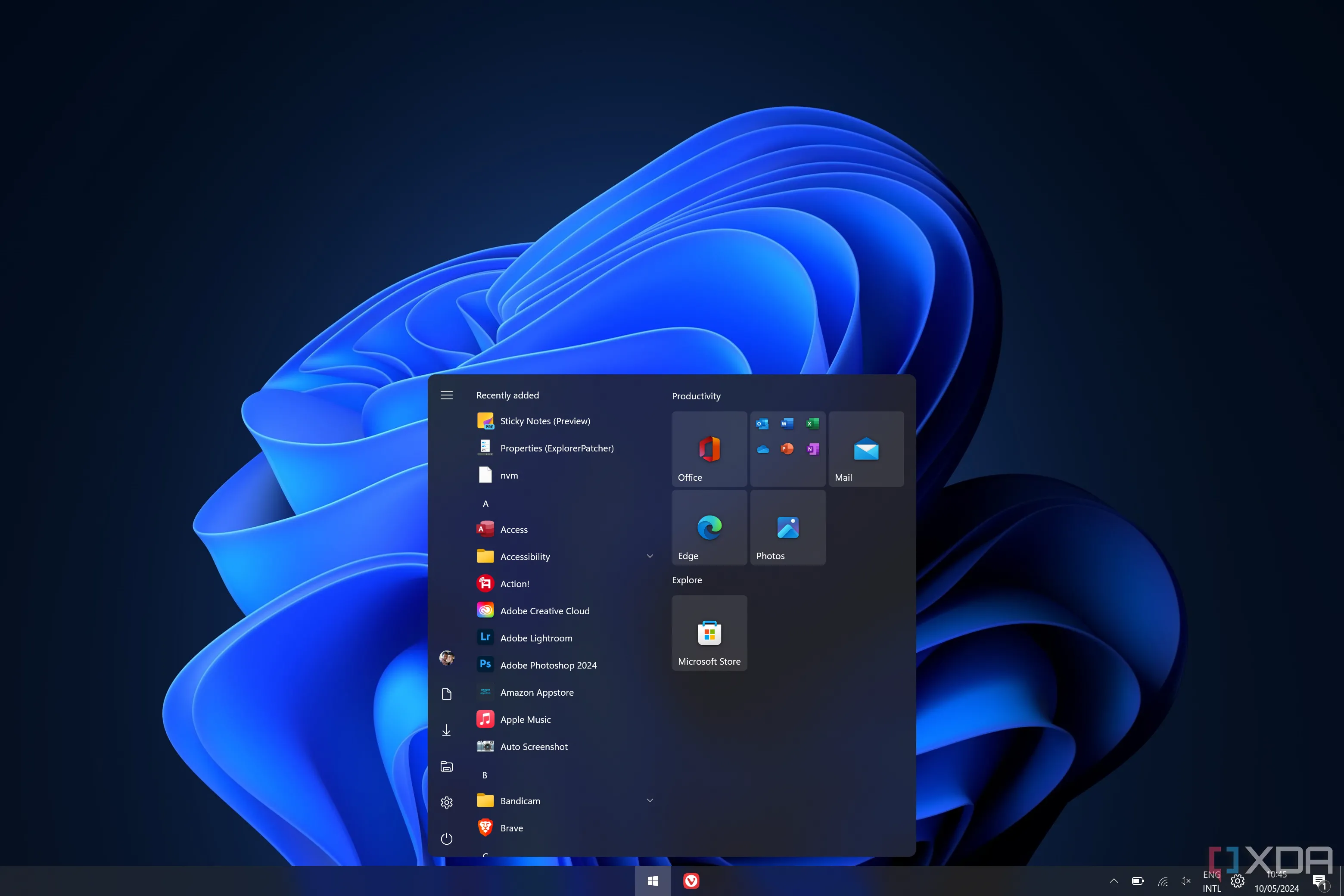 Màn hình Windows 11 với Taskbar và Menu Start theo phong cách Windows 10, được khôi phục thông qua ExplorerPatcher
Màn hình Windows 11 với Taskbar và Menu Start theo phong cách Windows 10, được khôi phục thông qua ExplorerPatcher
4. File Explorer: Đưa thanh lệnh và menu ngữ cảnh cổ điển trở lại
ExplorerPatcher và khả năng tùy biến File Explorer
Như đã đề cập, ExplorerPatcher có thể làm nhiều hơn là chỉ khôi phục Taskbar. Một trong những tính năng hữu ích khác mà nó có thể mang lại là giao diện File Explorer trước Windows 11. Mặc dù không phải toàn bộ giao diện, nhưng những phần quan trọng đều được khôi phục.
Điều này có nghĩa là thanh lệnh (command bar) của Windows 11 có thể được thay thế bằng thanh menu kiểu ribbon của Windows 10 (có nhiều tính năng hơn) hoặc thanh lệnh của Windows 7 (chủ yếu tập trung vào một vài tùy chọn văn bản). ExplorerPatcher cũng có thể khôi phục menu ngữ cảnh cổ điển nếu bạn ưa thích, giải quyết hầu hết các điểm khó chịu chính của Windows 11 liên quan đến File Explorer.
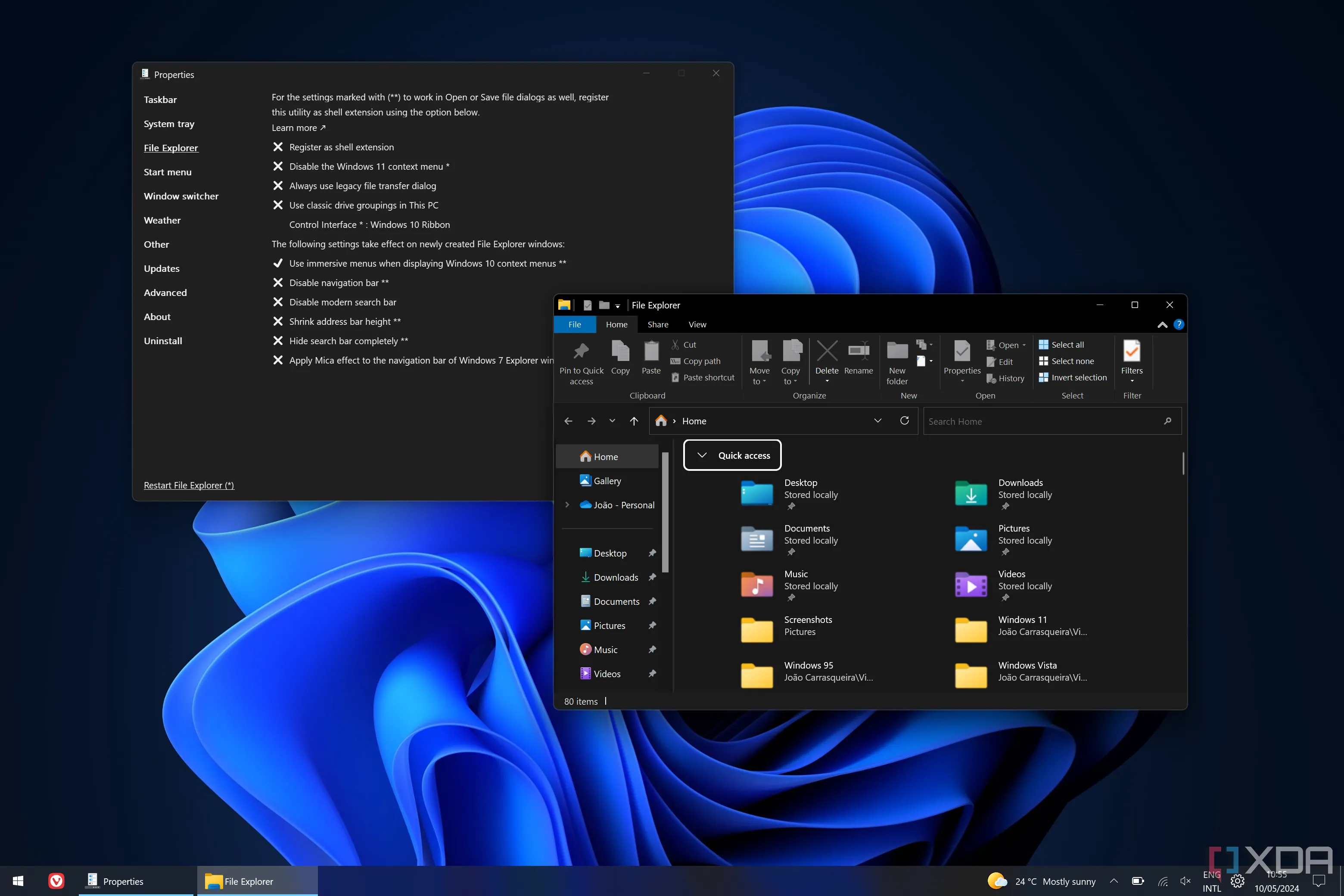 Cửa sổ File Explorer trên Windows 11 hiển thị thanh ribbon kiểu Windows 10, một tính năng được khôi phục bởi ExplorerPatcher
Cửa sổ File Explorer trên Windows 11 hiển thị thanh ribbon kiểu Windows 10, một tính năng được khôi phục bởi ExplorerPatcher
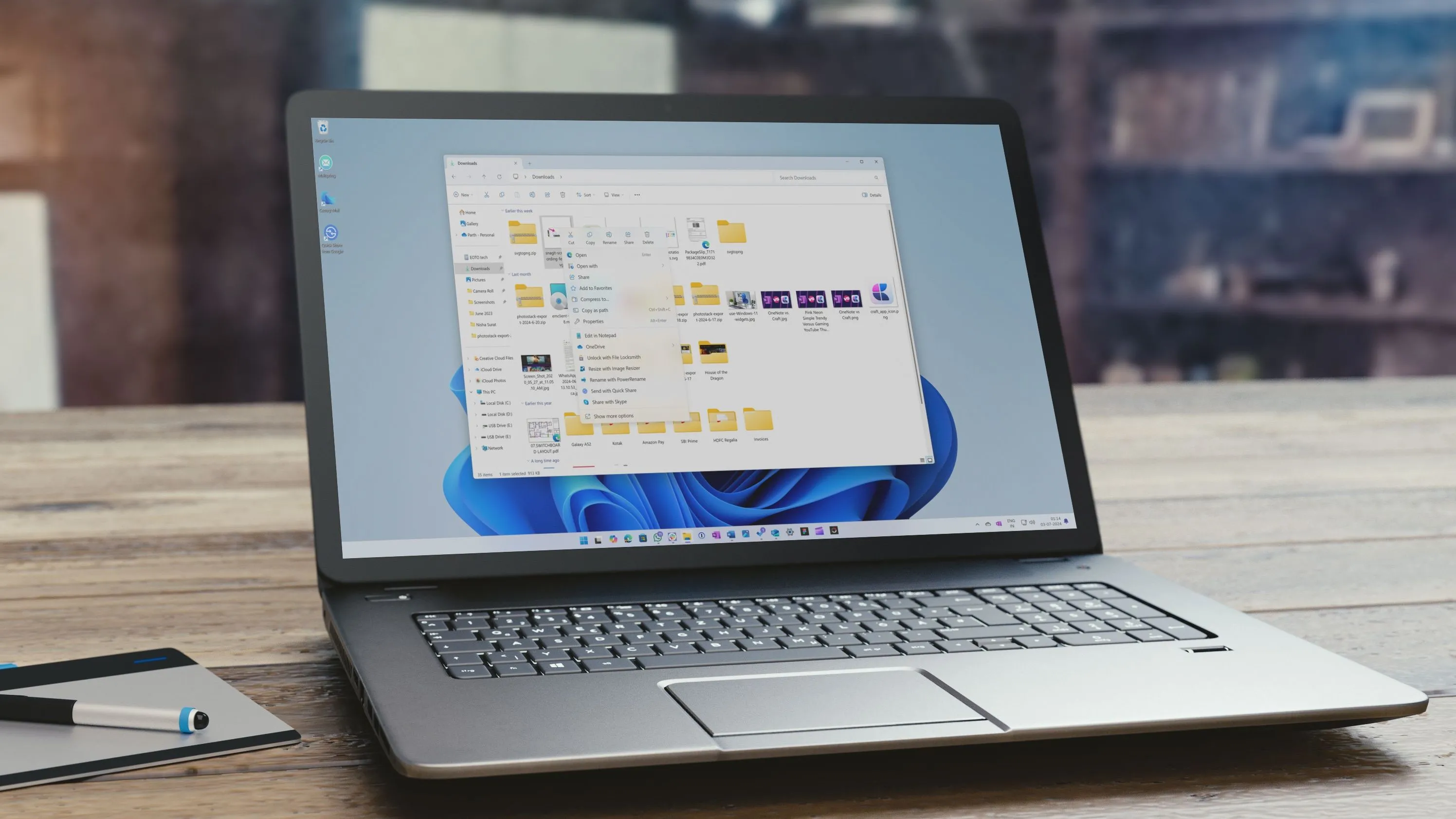 Giao diện menu ngữ cảnh (chuột phải) cổ điển trên Windows 11, mang lại nhiều tùy chọn hơn so với menu mặc định
Giao diện menu ngữ cảnh (chuột phải) cổ điển trên Windows 11, mang lại nhiều tùy chọn hơn so với menu mặc định
3. Bộ chuyển đổi tác vụ (Task Switcher): Đơn giản hóa trải nghiệm Alt + Tab
ExplorerPatcher và các tùy chọn Task Switcher
Chúng ta vẫn chưa hoàn tất với ExplorerPatcher vì ứng dụng này còn có thể khôi phục một tính năng cổ điển khác, đó là bộ chuyển đổi tác vụ xuất hiện khi bạn nhấn tổ hợp phím Alt + Tab. Công cụ này không thay đổi quá nhiều trong những năm gần đây, nhưng nếu bạn muốn trải nghiệm phong cách Windows XP (chỉ hiển thị biểu tượng thay vì cửa sổ ứng dụng), bạn có thể tìm thấy tùy chọn đó tại đây. Phong cách này đơn giản và gọn gàng hơn nhiều.
Bạn cũng có thể chọn phong cách Windows 10, hoặc sử dụng một phong cách tùy chỉnh với Simple Window Switcher, cung cấp một vài tùy chọn như độ trong suốt. Nhưng nếu bạn chỉ muốn trải nghiệm cổ điển nhất, bạn sẽ tìm đến tùy chọn mang tên Windows NT. Đáng tiếc, tùy chọn Windows NT này đã bị lỗi trong Windows 11 phiên bản 24H2, vì vậy nếu bạn chọn nó, tổ hợp phím Alt + Tab sẽ chỉ chuyển đổi giữa các cửa sổ mà không hiển thị bộ chuyển đổi tác vụ rõ ràng.
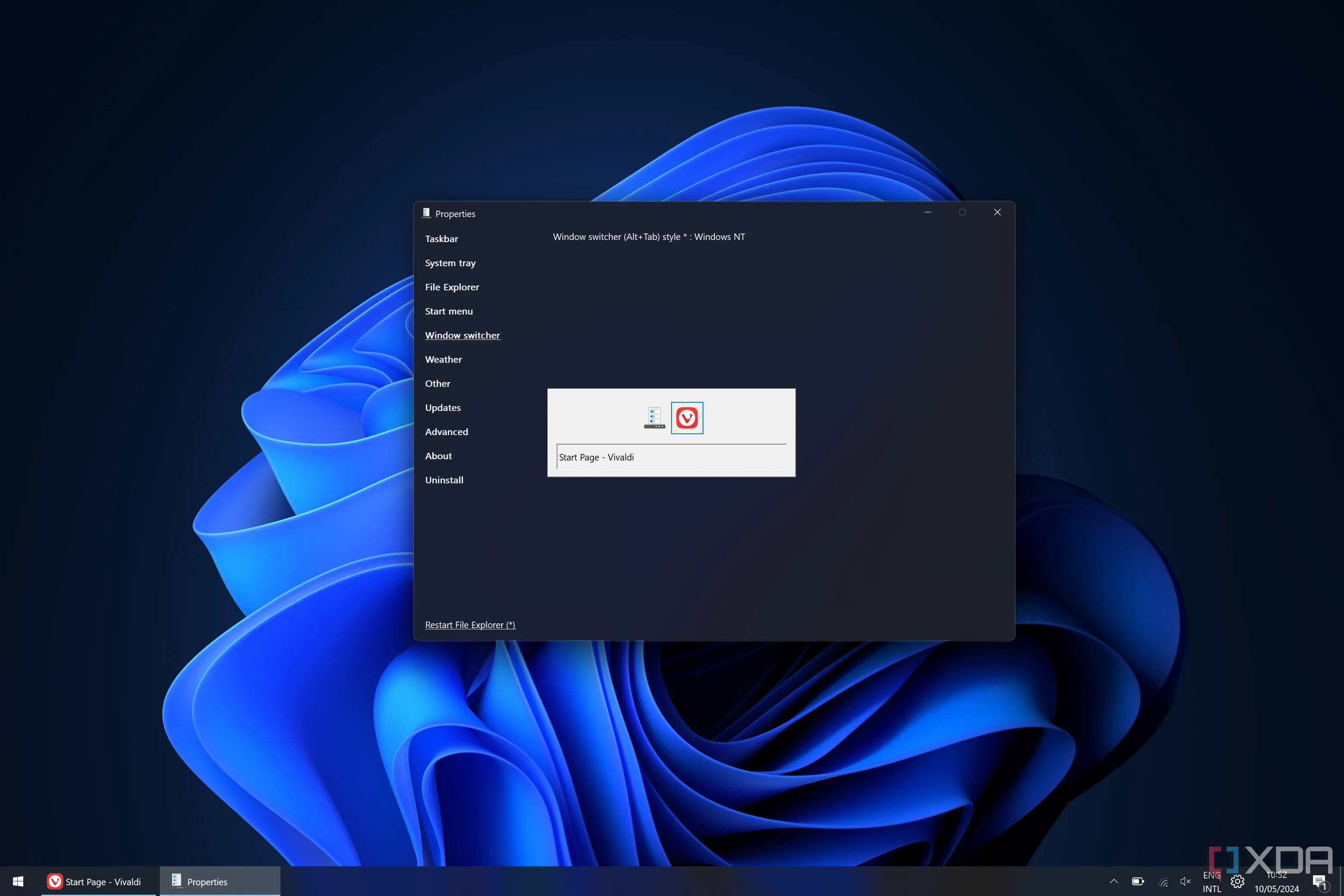 Cài đặt ExplorerPatcher hiển thị các tùy chọn tùy chỉnh Bộ chuyển đổi tác vụ (Alt + Tab) trên Windows 11
Cài đặt ExplorerPatcher hiển thị các tùy chọn tùy chỉnh Bộ chuyển đổi tác vụ (Alt + Tab) trên Windows 11
2. Chủ đề Aero: Tái hiện phong cách trong suốt của Windows 7
WinAero Tweaker và Chủ đề Aero Lite ẩn mình
WinAero Tweaker là một ứng dụng đa năng, và một trong những tính năng thú vị mà nó bao gồm là khả năng mang lại một chủ đề gợi nhớ đến Aero của Windows 7. Mặc dù nó không hoàn hảo vì không tái tạo được hiệu ứng kính mờ (glass effect) như trước, nhưng nó mang lại cảm giác giao diện người dùng gần gũi hơn rất nhiều với phong cách đó.
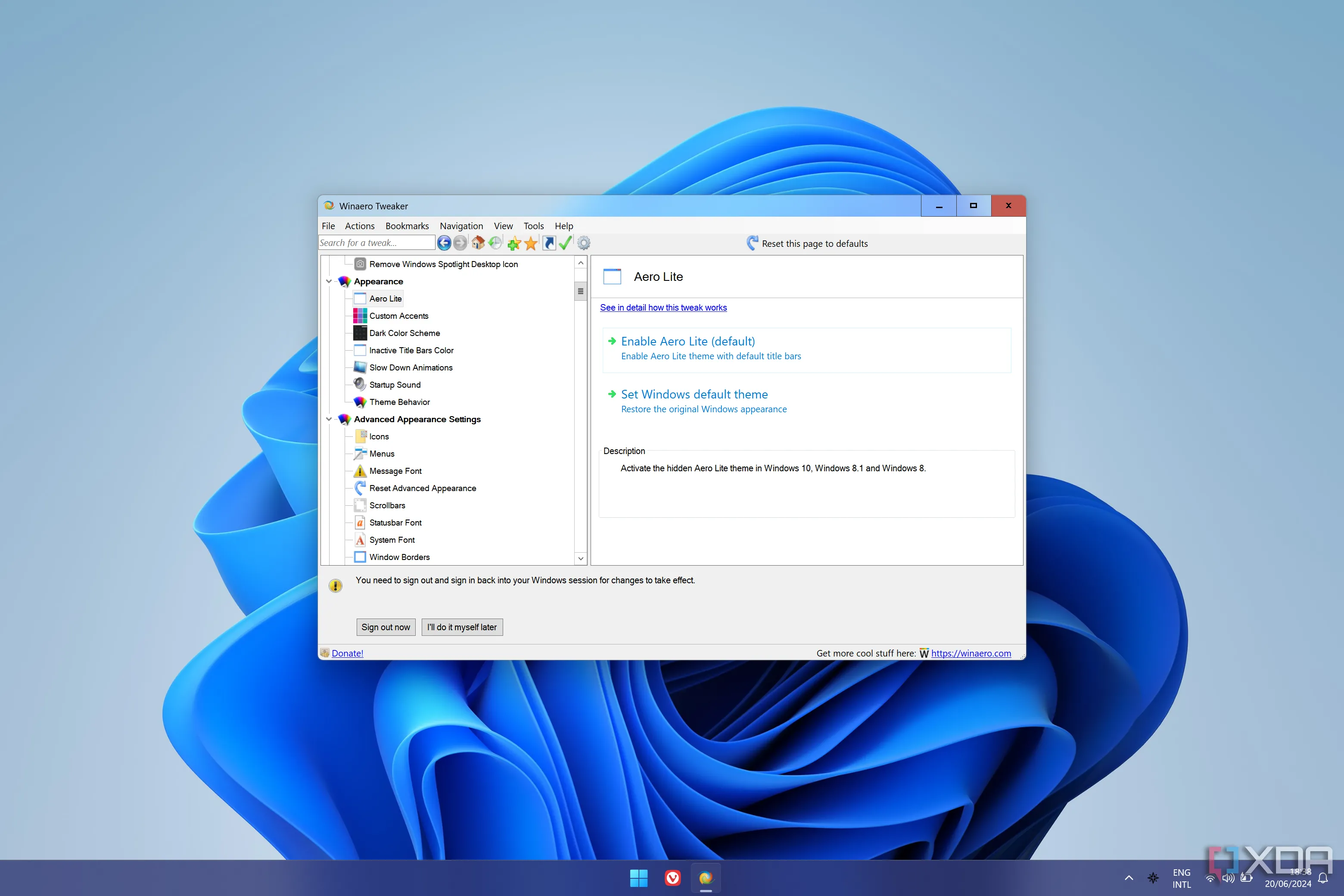 Giao diện Winaero Tweaker với tùy chọn kích hoạt chủ đề Aero Lite, mang lại cảm giác thiết kế trong suốt của Windows 7 cho Windows 11
Giao diện Winaero Tweaker với tùy chọn kích hoạt chủ đề Aero Lite, mang lại cảm giác thiết kế trong suốt của Windows 7 cho Windows 11
Cần làm rõ, chủ đề Aero này thực chất vẫn còn tồn tại trong Windows 11; nó chỉ bị ẩn đi, và có những cách khác để kích hoạt nó nếu bạn không muốn sử dụng WinAero Tweaker. Tuy nhiên, WinAero Tweaker làm cho việc này trở nên vô cùng tiện lợi, và thành thật mà nói, chủ đề này vẫn trông khá đẹp mắt cho đến ngày nay. Bạn cũng có thể kết hợp nó với một công cụ như OpenShell để củng cố cảm giác Windows 7.
1. Windows Photo Viewer: Xem ảnh quen thuộc mà không cần ứng dụng mới
Khôi phục Windows Photo Viewer bằng Registry hoặc WinAero Tweaker
Windows từng đi kèm với một ứng dụng Windows Photo Viewer riêng biệt, khác với ứng dụng Photos mà Microsoft đang quảng bá ngày nay. Tuy nhiên, trong các phiên bản Windows gần đây, nó đã bị loại bỏ, hoặc ít nhất là bị ẩn khỏi hầu hết người dùng. Thực chất, Windows Photo Viewer vẫn còn tồn tại trong Windows 11; nó chỉ bị ẩn và có thể dễ dàng kích hoạt lại bằng một tinh chỉnh Registry.
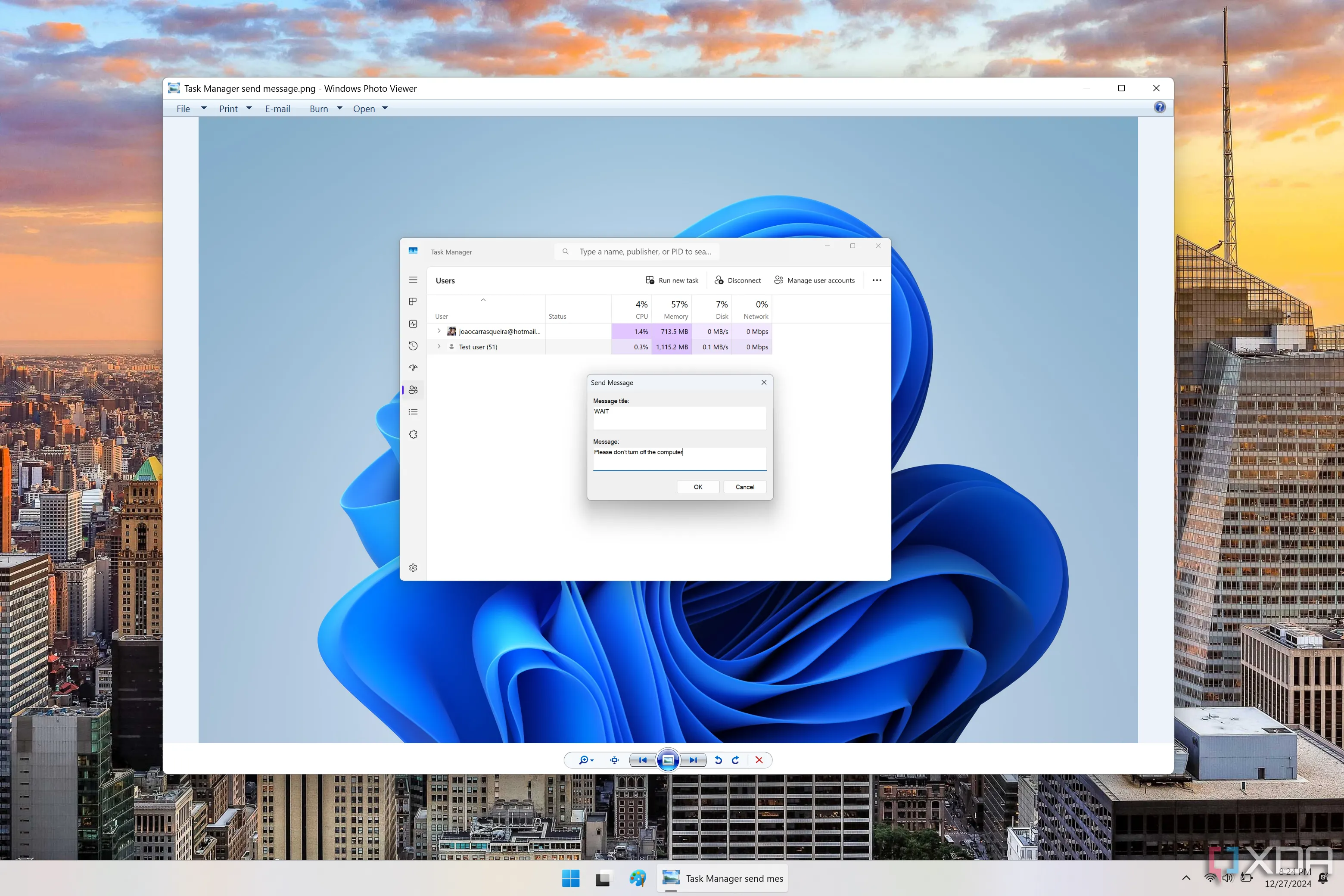 Màn hình Windows 11 đang hiển thị hình ảnh bằng Windows Photo Viewer, trình xem ảnh quen thuộc được khôi phục
Màn hình Windows 11 đang hiển thị hình ảnh bằng Windows Photo Viewer, trình xem ảnh quen thuộc được khôi phục
Đây cũng là điều mà WinAero Tweaker có thể làm, nhưng những người dùng khác đã tổng hợp các chỉnh sửa Registry cần thiết thành các tệp tin độc lập. Vì vậy, bạn có thể khôi phục ứng dụng này mà không cần cài đặt bất kỳ phần mềm nào. Bạn chỉ cần tải xuống các chỉnh sửa Registry này và chạy tệp tin để thực hiện thay đổi, sau đó khởi động lại PC của bạn.
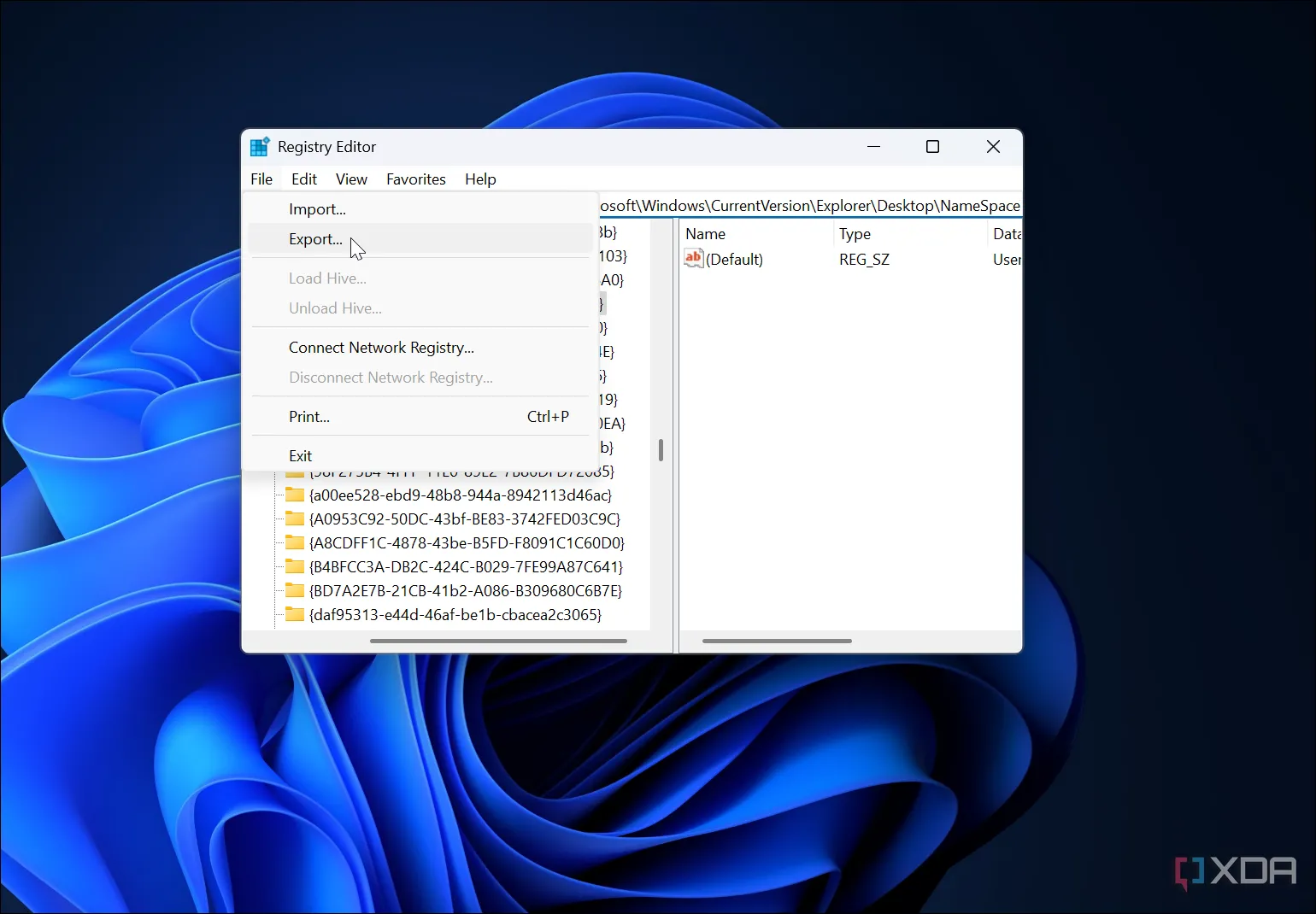 Hình ảnh minh họa quy trình sao lưu Registry Windows 11 thủ công, một bước quan trọng trước khi thực hiện các tinh chỉnh hệ thống
Hình ảnh minh họa quy trình sao lưu Registry Windows 11 thủ công, một bước quan trọng trước khi thực hiện các tinh chỉnh hệ thống
Điều đáng chú ý là Windows Photo Viewer vẫn sẽ không xuất hiện như một ứng dụng trên PC của bạn, nhưng khi bạn cố gắng mở một hình ảnh, nó sẽ có sẵn dưới dạng một tùy chọn trong danh sách các ứng dụng để mở.
Hồi sinh trải nghiệm Windows xưa mà không gặp rủi ro bảo mật
Việc sử dụng một hệ điều hành cũ trong thời điểm hiện tại tiềm ẩn rủi ro bảo mật rất lớn, vì những hệ thống này không được bảo vệ khỏi các mối đe dọa an ninh mạng hiện đại. Chưa kể, chúng có thể không tương thích với nhiều phần mềm hoặc trang web hiện đại.
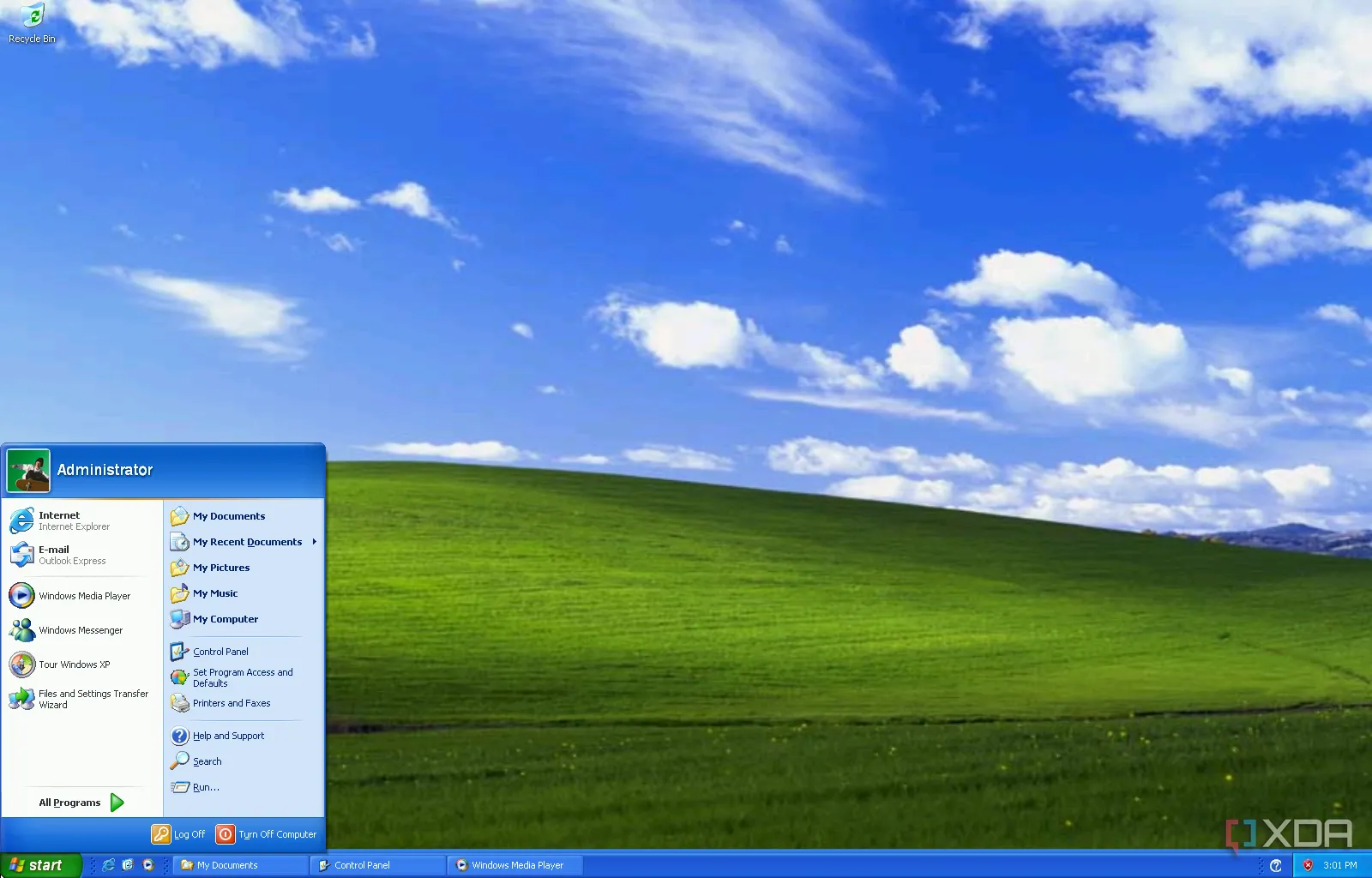 Màn hình desktop Windows XP với hình nền Bliss mang tính biểu tượng, nhắc nhở về sự khác biệt giao diện so với Windows 11 hiện đại
Màn hình desktop Windows XP với hình nền Bliss mang tính biểu tượng, nhắc nhở về sự khác biệt giao diện so với Windows 11 hiện đại
Tuy nhiên, với các công cụ đã được đề cập trong bài viết này, bạn hoàn toàn có thể tái hiện cảm giác của các phiên bản Windows cũ mà không phải hy sinh nền tảng cốt lõi hiện đại của Windows 11. Điều này giúp hệ điều hành trở nên dễ chịu hơn nhiều đối với những ai không thích các thay đổi mà Microsoft liên tục giới thiệu. Việc tùy biến giao diện và tính năng theo sở thích cá nhân không chỉ mang lại sự thoải mái mà còn giúp tối ưu hóa hiệu suất làm việc của bạn trên Windows 11.
Bạn đã thử công cụ nào trong danh sách này chưa? Hay bạn có giải pháp nào khác để tùy biến Windows 11? Hãy chia sẻ kinh nghiệm của bạn trong phần bình luận bên dưới!